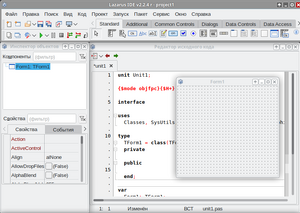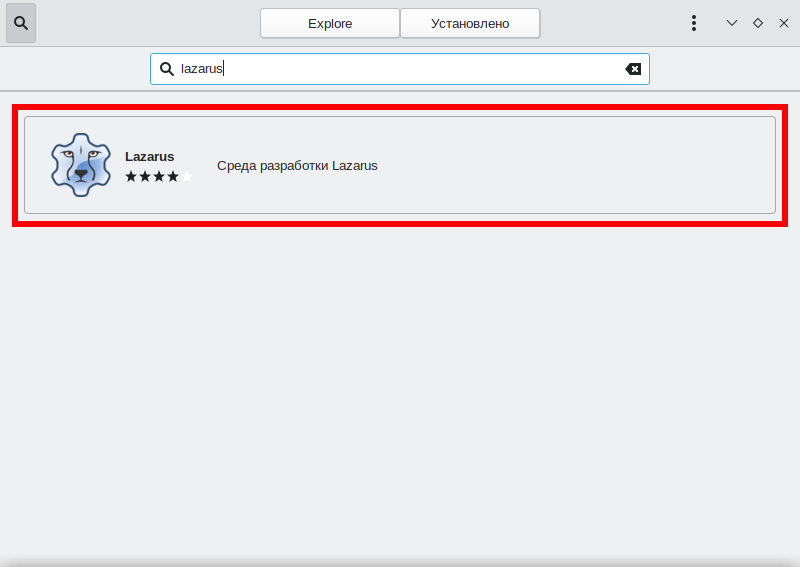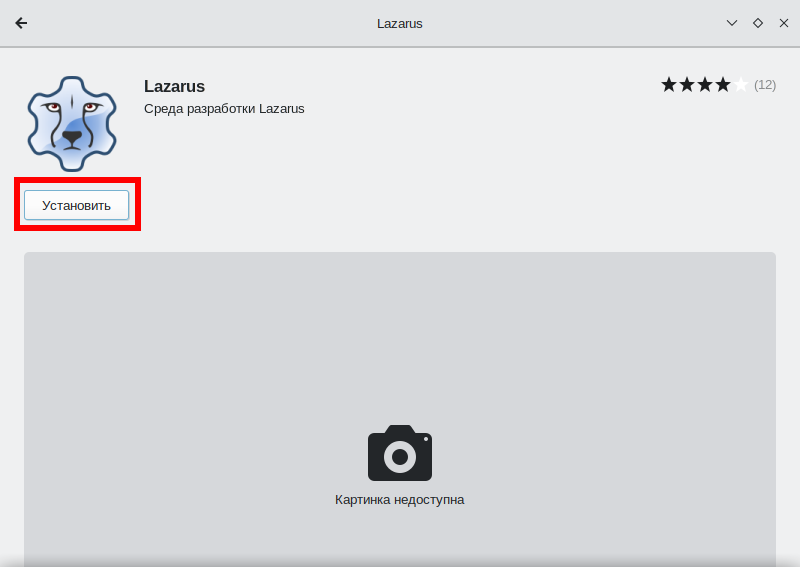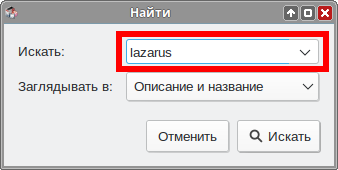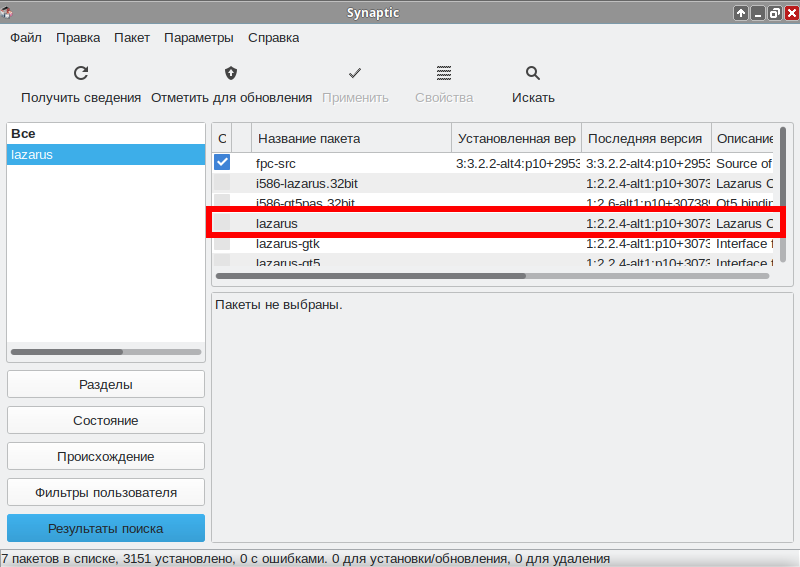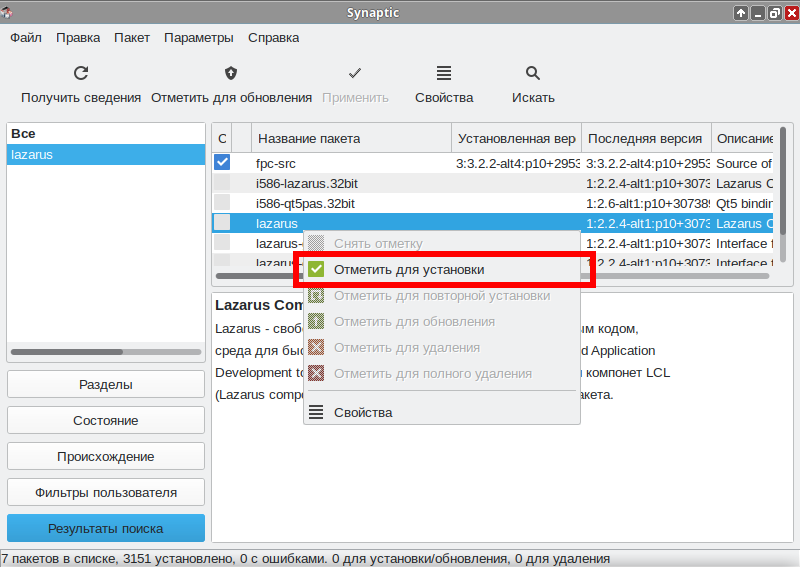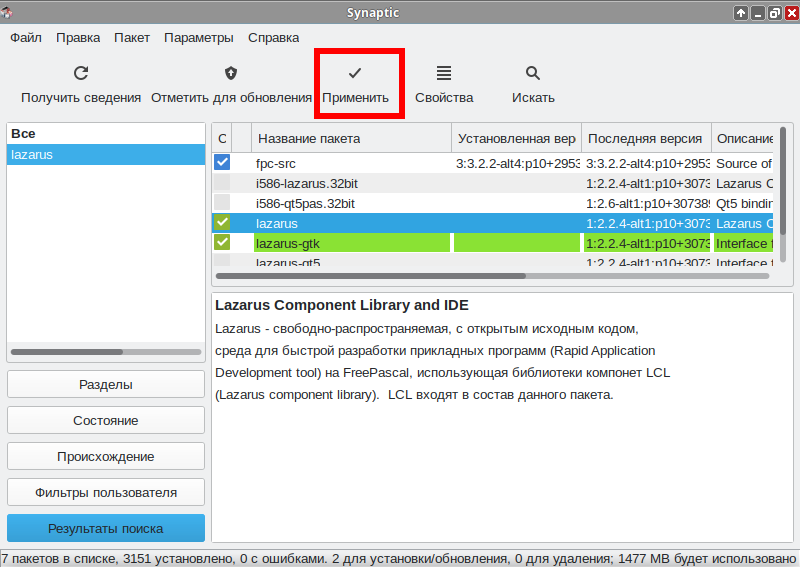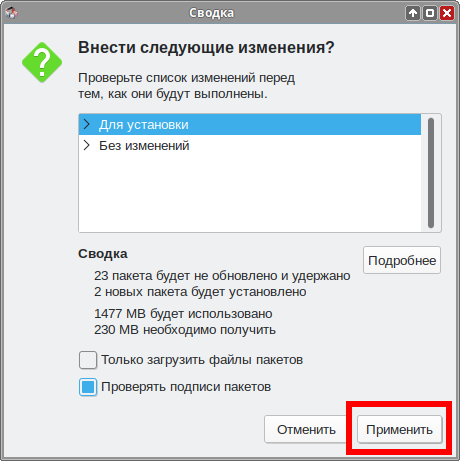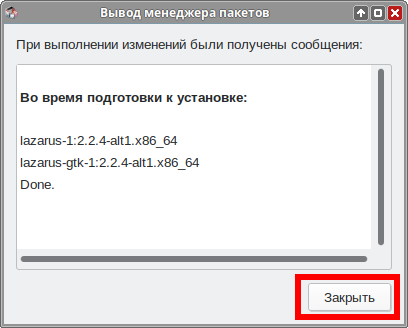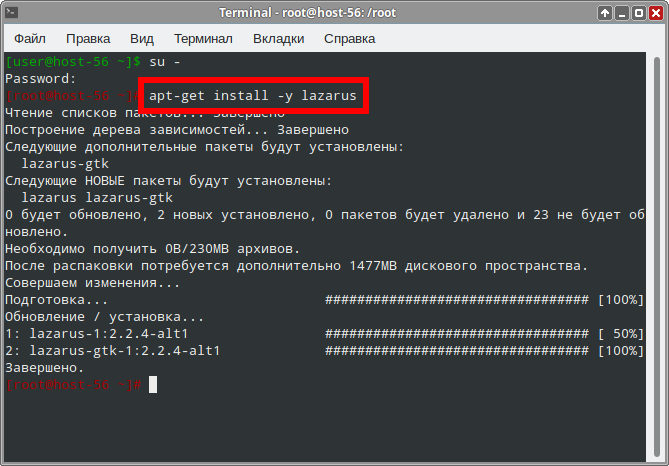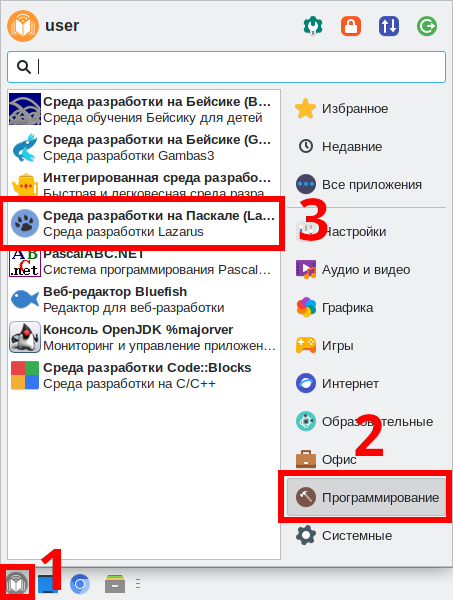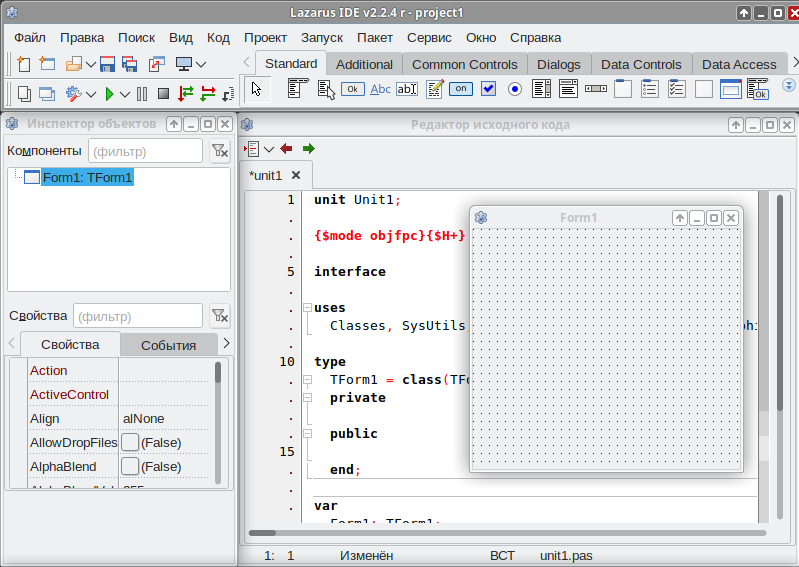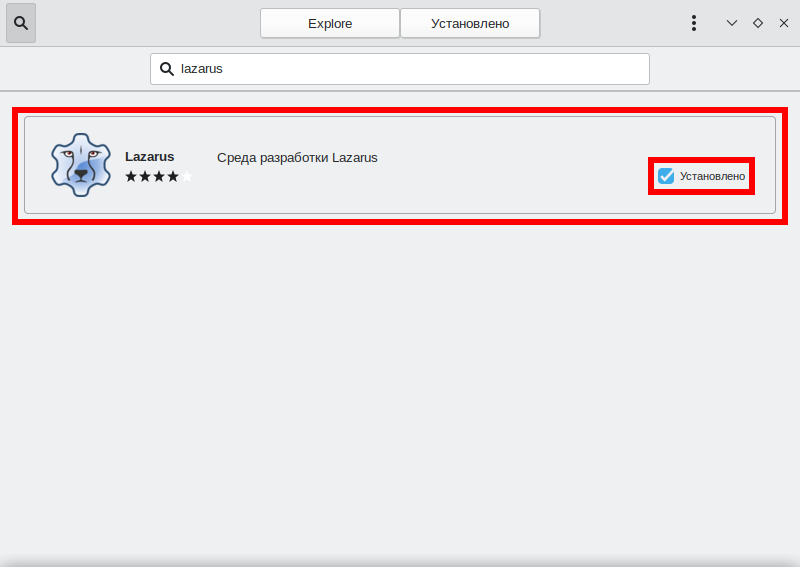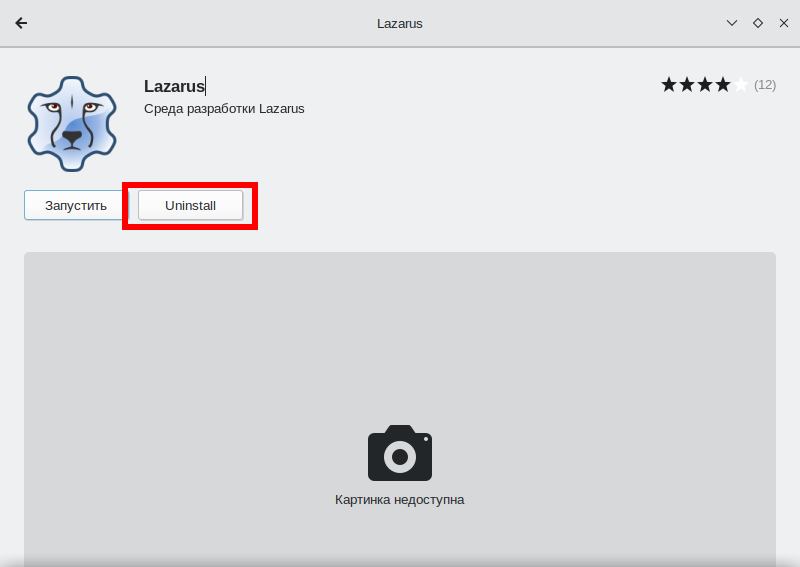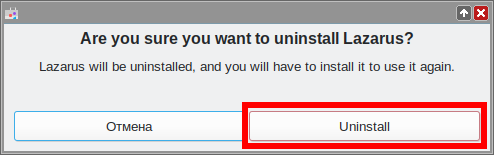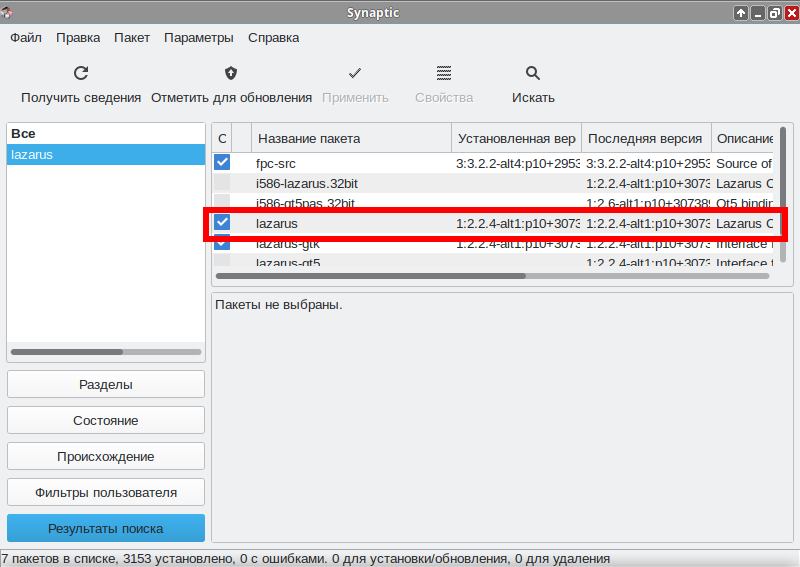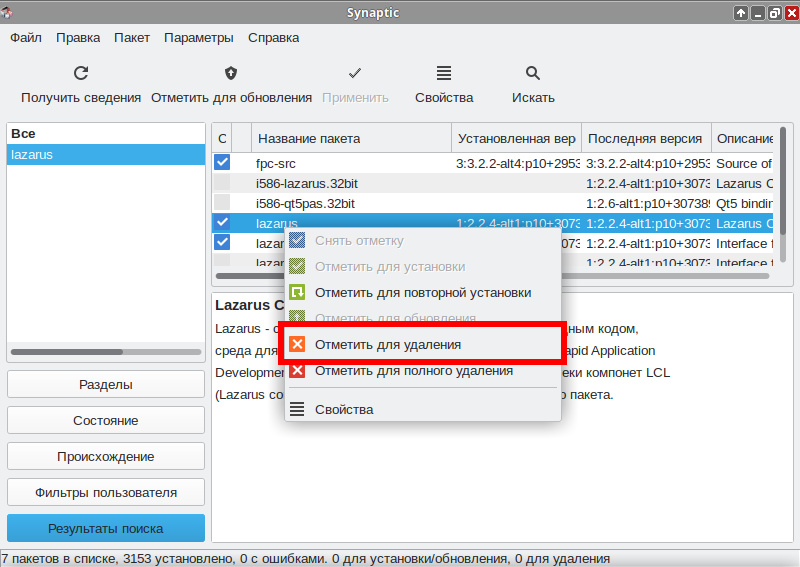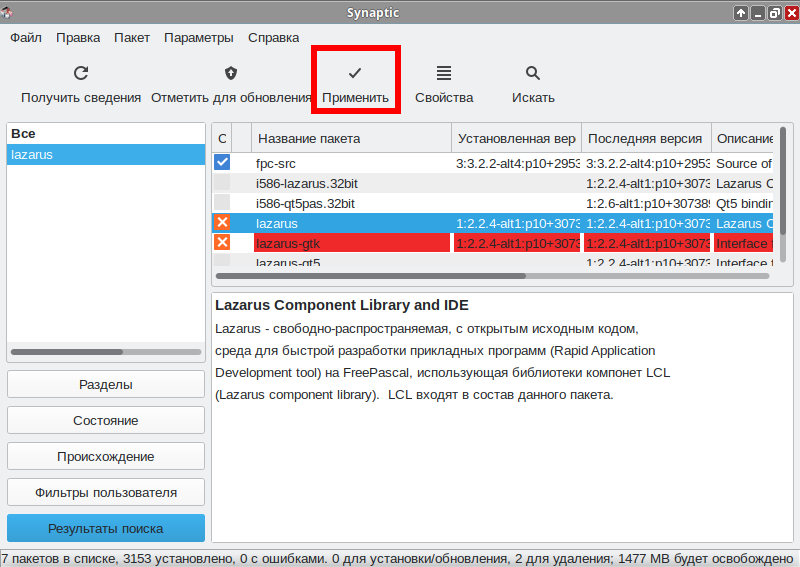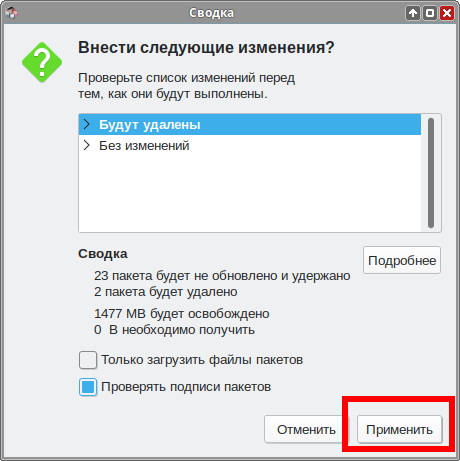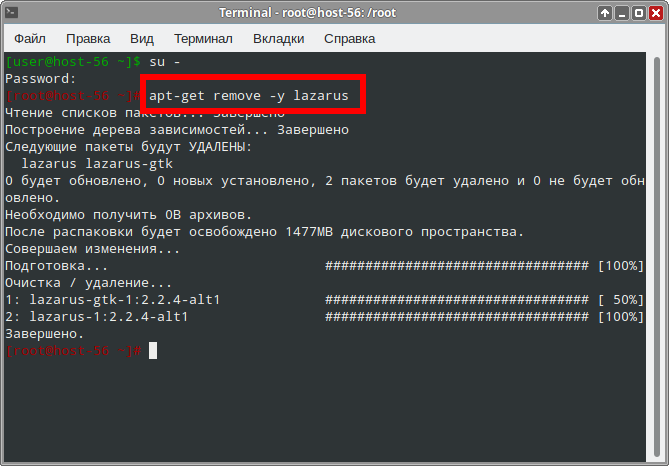Education applications/Lazarus: различия между версиями
Pechenovv (обсуждение | вклад) (Новая страница: «{|class="wikitable" style="float:right; margin-left:2em" !colspan="2"|100px |- !colspan="2"|lazarus |- |colspan="2"|64px|center |- |colspan="2"|Запущенная программа Lazarus|300px|center |- |'''Появился в: |''' 2001<br> |- |'''Оф. сайт''': |https://www.lazarus-ide.org/ |- |'''Репозиторий ALT Linu...») |
Нет описания правки |
||
| (не показано 9 промежуточных версий 1 участника) | |||
| Строка 20: | Строка 20: | ||
|GNU GPL/GNU LGPL<br> | |GNU GPL/GNU LGPL<br> | ||
|- | |- | ||
|''' | |- | ||
|Да | |'''Включена в состав<br>Альт Образование''' | ||
| Да | |||
|- | |||
|'''Группы пакетов''' | |||
| | |||
* [[Educational_Applications_Sets#Базовый_образовательный|Базовый образовательный]] | |||
* [[Educational_Applications_Sets#Начальная_школа|Начальная школа]] | |||
* [[Educational_Applications_Sets#Средняя_школа|Средняя школа]] | |||
* [[Educational_Applications_Sets#Среднее_профессиональное|Среднее профессиональное]] | |||
* [[Educational_Applications_Sets#Высшее _образование|Высшее образование]] | |||
|} | |} | ||
''' | '''Lazarus''' — среда разработки программного обеспечения на языке Object Pascal для компилятора Free Pascal. Основная цель — предоставление кроссплатформенных и свободных средств разработки в Delphi-подобном окружении. Позволяет переносить Delphi-программы с графическим интерфейсом в различные операционные системы: Linux, FreeBSD, macOS, Microsoft Windows, Android. | ||
{{ Note | | |||
[[Изображение:Altedu-menu-lazarus.png|20px|link=]] {{prg|'''Lazarus'''}} уже установлен на ваш экземпляр Альт Образования! <br> | |||
{{ Discuss | | |||
Если это не так, воспользуйтесь приведёнными ниже [[Education_applications/Lazarus#Установка|инструкциями по установке]]. | |||
}} | |||
}} | |||
==Установка== | ==Установка== | ||
Программу можно установить из системного репозитория ALT Linux. Для установки программы [[Команды APT|через консоль]] или [[Synaptic]] нужно выбрать пакет {{pkg|lazarus}}. | Программу можно установить из системного репозитория ALT Linux. Для установки программы [[Команды APT|через консоль]] или [[Synaptic]] нужно выбрать пакет {{pkg|lazarus}}. | ||
| Строка 34: | Строка 48: | ||
{{:Education-softwarecenter-common}}#Введите в поле поиска «lazarus» и дождитесь загрузки: | {{:Education-softwarecenter-common}}#Введите в поле поиска «lazarus» и дождитесь загрузки: | ||
#:[[Файл:Edu-lazarus-install-appcenter-a.png|Поиск нужной программы]] | #:[[Файл:Edu-lazarus-install-appcenter-a.png|Поиск нужной программы]] | ||
#Нажмите установить: | #Нажмите установить: | ||
#:[[Файл:Edu-lazarus-install-appcenter-c.png|Установка]] | #:[[Файл:Edu-lazarus-install-appcenter-c.png|Установка]] | ||
| Строка 60: | Строка 72: | ||
{{:Education-console-install-common-v2}}#Установите программу lazarus следующей командой: | {{:Education-console-install-common-v2}}#Установите программу lazarus следующей командой: | ||
#:<syntaxhighlight lang="bash"> | #:<syntaxhighlight lang="bash"> | ||
# apt-get | # apt-get install -y lazarus | ||
</syntaxhighlight> | </syntaxhighlight> | ||
#:[[Файл:Edu-lazarus-install-console-a.png|Ввод команды для установки пакета]] | #:[[Файл:Edu-lazarus-install-console-a.png|Ввод команды для установки пакета]] | ||
| Строка 67: | Строка 79: | ||
==Запуск программы в Альт Образование== | ==Запуск программы в Альт Образование== | ||
#Чтобы запустить программу в Альт Образование перейдите по следующим пунктам меню: | #Чтобы запустить программу в Альт Образование перейдите по следующим пунктам меню: | ||
#:{{nav|Меню приложений| | #:{{nav|Меню приложений|Программирование|Среда программирования на Паскале (Lazarus)}} | ||
#:[[Файл:Edu-lazarus-run1.png|Выбор программы в меню]] | #:[[Файл:Edu-lazarus-run1.png|Выбор программы в меню]] | ||
#Программа запущена: | #Программа запущена: | ||
| Строка 74: | Строка 86: | ||
==Удаление== | ==Удаление== | ||
Выберите удобный способ удаления: | Выберите удобный способ удаления: | ||
===Центр Приложений=== | |||
{{:Education-softwarecenter-common}}#Введите в поле поиска «lazarus» и дождитесь загрузки: | |||
#:[[Файл:Edu-lazarus-remove-appcenter-a.png|Поиск нужной программы]] | |||
#Нажмите «Uninstall»: | |||
#:[[Файл:Edu-lazarus-remove-appcenter-b.png|Удаление]] | |||
#Подтвердите удаление, снова нажав «Uninstall»: | |||
#:[[Файл:Edu-lazarus-remove-appcenter-c.png|Подтверждение удаления]] | |||
#Программа удалена, закройте Центр приложений. | |||
===Synaptic=== | ===Synaptic=== | ||
| Строка 89: | Строка 109: | ||
#:[[Файл:Edu-pascalabc-install-synaptic-10.png|Процесс удаления и очистки]] | #:[[Файл:Edu-pascalabc-install-synaptic-10.png|Процесс удаления и очистки]] | ||
#Удаление завершено, закройте Synaptic. | #Удаление завершено, закройте Synaptic. | ||
#:[[Файл:Edu-lazarus-install-synaptic- | #:[[Файл:Edu-lazarus-install-synaptic-f.png|Успех]] | ||
===Терминал=== | ===Терминал=== | ||
{{:Education-console-remove-common-v2}}#Введите запрос на удаление программы командой: | {{:Education-console-remove-common-v2}}#Введите запрос на удаление программы командой: | ||
Текущая версия от 21:51, 20 ноября 2023

| |
|---|---|
| lazarus | |
| Появился в: | 2001 |
| Оф. сайт: | https://www.lazarus-ide.org/ |
| Репозиторий ALT Linux | lazarus |
| Лицензия: | GNU GPL/GNU LGPL |
| Включена в состав Альт Образование |
Да |
| Группы пакетов | |
Lazarus — среда разработки программного обеспечения на языке Object Pascal для компилятора Free Pascal. Основная цель — предоставление кроссплатформенных и свободных средств разработки в Delphi-подобном окружении. Позволяет переносить Delphi-программы с графическим интерфейсом в различные операционные системы: Linux, FreeBSD, macOS, Microsoft Windows, Android.
Примечание:
![]() Lazarus уже установлен на ваш экземпляр Альт Образования!
Lazarus уже установлен на ваш экземпляр Альт Образования!
Установка
Программу можно установить из системного репозитория ALT Linux. Для установки программы через консоль или Synaptic нужно выбрать пакет lazarus.
Выберите удобный способ установки:
Центр Приложений
- Откройте Меню приложений ▷ Системные ▷ Центр приложений:
- Нажмите на кнопку поиска:
- Введите в поле поиска «lazarus» и дождитесь загрузки:
- Нажмите установить:
- Программа установлена, закройте Центр приложений.
Synaptic
- Откройте Меню приложений ▷ Настройки ▷ Программа управления пакетами Synaptic:
- Введите пароль суперпользователя:
- Нажмите на кнопку «Получить сведения» и подождите, пока программа обновит кэш:
- Нажмите на кнопку «Искать»
- Введите в окне поиска «lazarus» и нажмите «Искать»:
- Программа найдёт нужный пакет.
- Кликните по пакету ПКМ и выберите «Отметить для установки»:
- Нажмите кнопку «Применить»:
- Согласитесь с изменениями:
- Программа начнёт загрузку и установку пакетов:
- После успешной установки программа выдаст соответствующее сообщение:
- Программа установлена, закройте Synaptic.
Терминал
- Откройте Меню приложений ▷ Системные ▷ Терминал Xfce:
- Введите запрос на повышение прав до суперпользователя и команду для обновления кэша:
- Установите программу lazarus следующей командой:
- Программа установлена, закройте окно терминала.
Запуск программы в Альт Образование
- Чтобы запустить программу в Альт Образование перейдите по следующим пунктам меню:
- Программа запущена:
Удаление
Выберите удобный способ удаления:
Центр Приложений
- Откройте Меню приложений ▷ Системные ▷ Центр приложений:
- Нажмите на кнопку поиска:
- Введите в поле поиска «lazarus» и дождитесь загрузки:
- Нажмите «Uninstall»:
- Подтвердите удаление, снова нажав «Uninstall»:
- Программа удалена, закройте Центр приложений.
Synaptic
- Откройте Меню приложений ▷ Настройки ▷ Программа управления пакетами Synaptic:
- Введите пароль суперпользователя:
- Нажмите кнопку «Искать»:
- Введите «lazarus»
- Программа нашла установленный пакет:
- Кликните по пакету ПКМ и выберите «Отметить для удаления»:
- Нажмите кнопку «Применить»:
- Согласитесь с изменениями:
- Программа начнёт удаление:
- Удаление завершено, закройте Synaptic.
Терминал
- Откройте Меню приложений ▷ Системные ▷ Терминал Xfce:
- Введите запрос на повышение прав до суперпользователя:
- Введите запрос на удаление программы командой:
- Удаление завершено, закройте окно терминала.